Jmeter服务器性能监控工具插件之ServerAgent
一、前言
做性能测试时,我们关注的重要指标是:
并发用户数,TPS,请求成功率,响应时间;
服务器的CPU,memory,network、 I/O disk等。
Jmeter的聚合报告可以查看并发数、吞吐量、请求成功率、响应时间等;
如果要查看服务器端的CPU,memory, I/O disk等就需要安装插件ServerAgent。

二、ServerAgent插件安装
1.需要下载三个文件,其中JMeterPlugins-Standard和JMeterPlugins-Extras是客户端的,ServerAgent是服务端的。
前两个的下载地址是:https://jmeter-plugins.org/downloads/old/。服务端的下载地址:https://github.com/undera/perfmon-agent

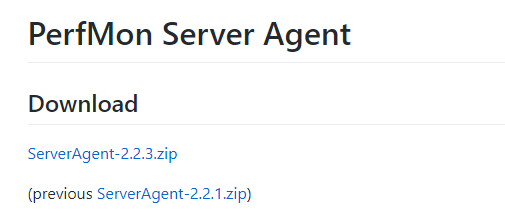
2.解压客户端的两个文件,进入其路径JMeterPlugins-Extras\lib\ext,JMeterPlugins-Standard\lib\ext,复制JmeterPlugins-Extras.jar,JmeterPlugins-Standard.jar两个文件,放到JMeter客户端的apache-jmeter-4.0\lib\ext下面。
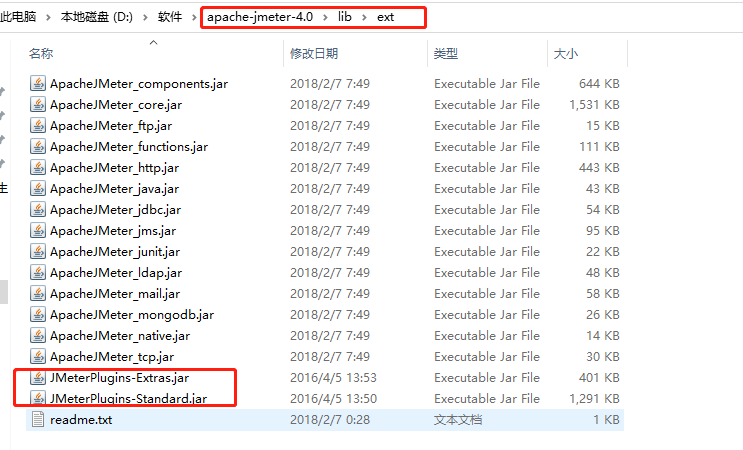
3. 打开JMeter,可在监听器中看到Permon Metrics Collector,客户端配置成功
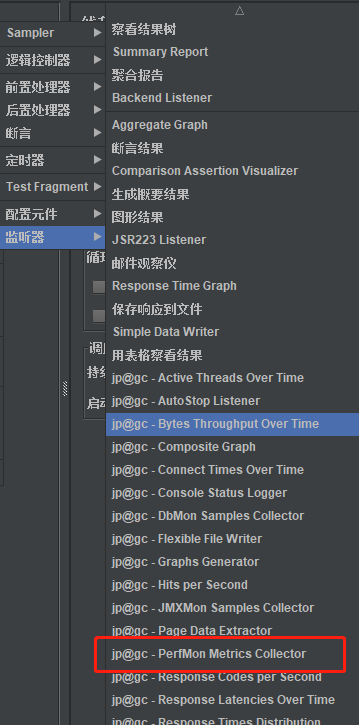
4. 将ServerAgent-2.2.1.jar上传到被测服务器(根目录或任意位置),解压,进入目录,Windows环境,双击startAgent.bat启动;linux环境执行startAgent.sh启动,默认使用4444端口(如果没有执行权限,可先赋予执行权限:chmod a+x startAgent.sh)
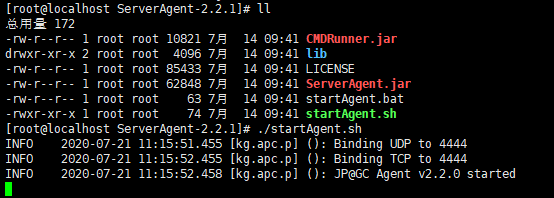
5.在Jmeter脚本的线程组中添加一个监听器jp@gc - PerfMon Metrics Collector
注意:
- 一定要添加要监控的服务器的IP,serveragent的4444端口号,监控的指标CPU、Memory、DISK I/O,Network I/O。
- 一定要有将结果导出的文件如果添加文件时提示:Error loading results file - see file log,解决办法为在,在文件(什么类型都可以)中加上一段
|
1
2
3
|
<?xml version="1.0" encoding="UTF-8"?><testResults version="1.2"></testResults> |
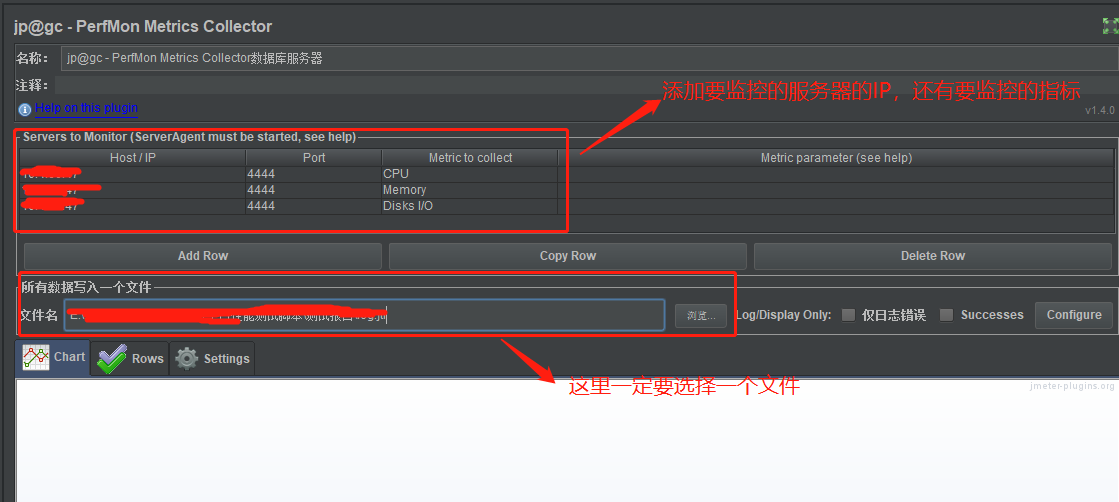
6. 启动线程组就可以监控到(线程运行时间如果太短可能会捕捉不到这个图表,可以设置循环几次来延长时间。






【推荐】国内首个AI IDE,深度理解中文开发场景,立即下载体验Trae
【推荐】编程新体验,更懂你的AI,立即体验豆包MarsCode编程助手
【推荐】抖音旗下AI助手豆包,你的智能百科全书,全免费不限次数
【推荐】轻量又高性能的 SSH 工具 IShell:AI 加持,快人一步
· 10年+ .NET Coder 心语,封装的思维:从隐藏、稳定开始理解其本质意义
· .NET Core 中如何实现缓存的预热?
· 从 HTTP 原因短语缺失研究 HTTP/2 和 HTTP/3 的设计差异
· AI与.NET技术实操系列:向量存储与相似性搜索在 .NET 中的实现
· 基于Microsoft.Extensions.AI核心库实现RAG应用
· TypeScript + Deepseek 打造卜卦网站:技术与玄学的结合
· 阿里巴巴 QwQ-32B真的超越了 DeepSeek R-1吗?
· 【译】Visual Studio 中新的强大生产力特性
· 10年+ .NET Coder 心语 ── 封装的思维:从隐藏、稳定开始理解其本质意义
· 【设计模式】告别冗长if-else语句:使用策略模式优化代码结构
2020-01-16 Foxmail for windows 客户端设置和 IMAP、POP3/SMTP 的设置